سیستم عامل های مدرن ابزارهای زیادی را برای بهبود تجربه کاربر در بر می گیرند. بیشتر این ابزارها آشنا و تقریباً نامرئی هستند. آنها بدون تردید استفاده می شوند و به آنها توجهی نمی کنند. با این حال ، برخی از قابلیت ها مربوط به جمع آوری داده ها درباره اقدامات کاربر است و تهدیدی برای حریم خصوصی شخصی است. پس از درک این موضوع ، کاربران در مورد چگونگی پاک کردن اسناد اخیر یا حذف تاریخچه مرور در مرورگر شروع به فکر می کنند.
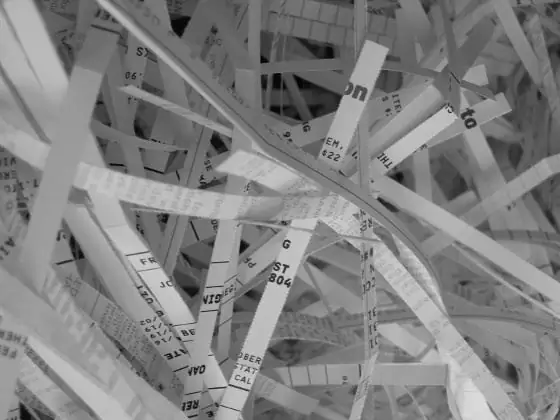
ضروری
سیستم عامل ویندوز XP
دستورالعمل ها
مرحله 1
گفتگوی Properties را در نوار وظیفه باز کرده و از فهرست شروع کنید. برای انجام این کار ، بر روی دکمه "شروع" واقع در نوار وظیفه دسک تاپ فعلی کلیک راست کنید. یک منوی زمینه ظاهر می شود. در منوی زمینه ، "Properties" را انتخاب کنید. گفتگوی خصوصیات باز می شود.
گام 2
کادر گفتگوی شخصی سازی Start Menu را باز کنید. در گفتگوی Properties در نوار وظیفه و منوی شروع ، روی تب Start Menu کلیک کنید. برای این کار با ماوس بر روی آن کلیک کنید. در برگه ، زیر تصویر دسک تاپ ، سوئیچ های رادیویی و دو دکمه "پیکربندی …" وجود دارد. هر دکمه مربوط به سوئیچ مخصوص خود است و یکی از آنها غیرفعال است. روی دکمه فعال "پیکربندی …" کلیک کنید.
مرحله 3
اسناد اخیر را تمیز کنید. بسته به اینکه روی کدام دکمه با عنوان "سفارشی سازی …" کلیک شده است ، یا کادر محاوره ای منوی شروع سفارشی یا کادر محاوره ای منوی شروع کلاسیک را باز کنید. در گفتگوی سفارشی کردن منوی شروع ، روی برگه Advanced کلیک کنید. بر روی دکمه "پاک کردن لیست" کلیک کنید. در کادر محاوره ای Customize Classic Start Menu ، روی دکمه پاک کردن کلیک کنید.
مرحله 4
نتیجه اقدامات انجام شده را بررسی کنید. روی دکمه "شروع" در نوار وظیفه دسک تاپ فعلی کلیک کنید. منوی Start ظاهر می شود. ماوس را روی مورد «اسناد» قرار دهید. یک زیر فهرست ظاهر می شود. اگر در این منو هیچ موردی به جز مورد غیرفعال "خالی" وجود نداشته باشد ، عملیات پاک کردن اسناد اخیر با موفقیت انجام شد.







